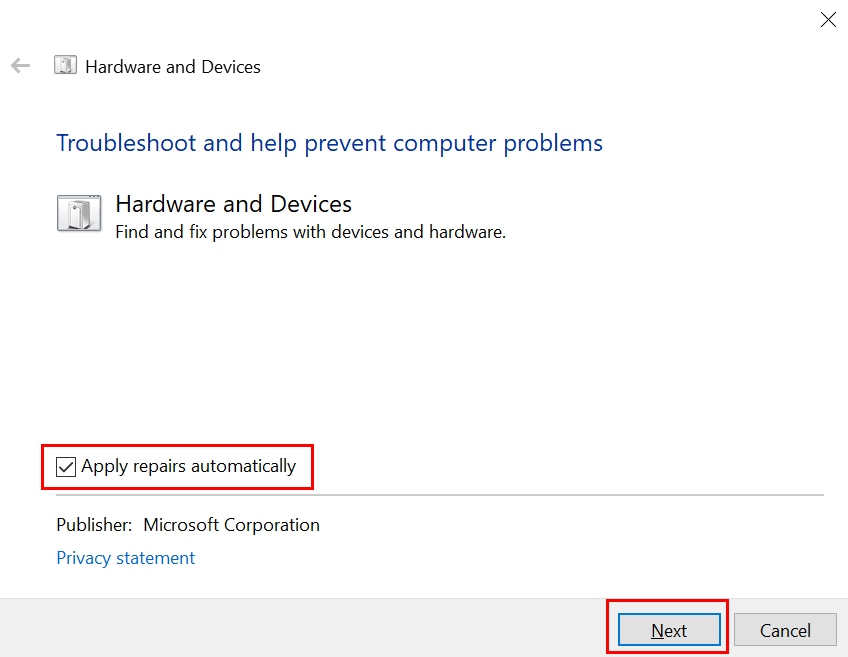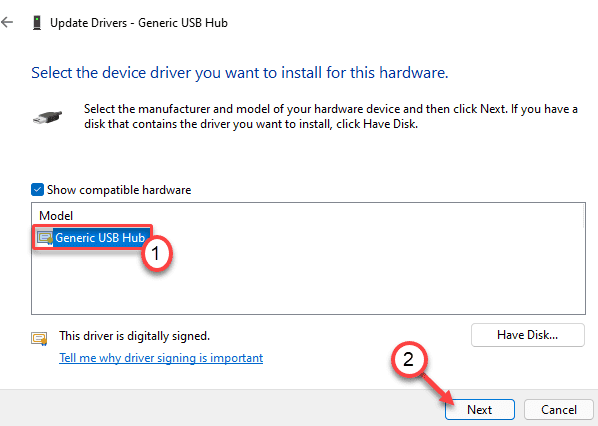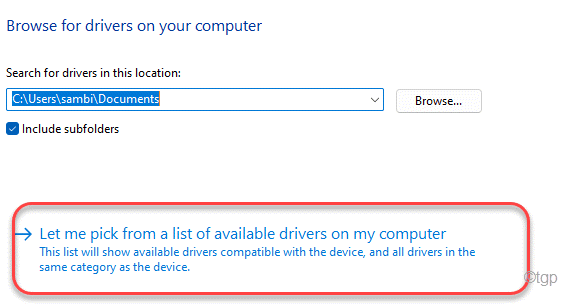Bazen bilgisayarınızda bir kalem sürücüyü biçimlendirmeye çalışırken bu hata mesajıyla karşılaşabilirsiniz “Windows formatını tamamlayamadı“. Çoğu durumda bu hata, flash sürücüde bulunan bazı bozuk dosyalardan kaynaklanır. Bilgisayarınızda bu düzeltmeyi takip edin ve sorun çok yakında sona erecek-
Düzeltme- Kalem sürücüyü CMD'den biçimlendirin-
Kalem sürücüsünün biçimlendirilmesi Komut istemi bir bölüm oluşturduktan sonra bu sorunu sizin için çözecektir.
1. " yazıncmd" içinde Arama yükseltilmiş bir pencere açmak için Windows simgesinin yanındaki kutu Komut istemi pencere.
2. Sonra sağ tık üzerindeKomut istemiYükseltilmiş arama sonucunda görünen ” ve ardından “Yönetici olarak çalıştır“.

3. Sürücünüzdeki disk bölümleri hakkında bir fikir edinmek için yapmanız gereken tek şey kopyala yapıştır bu iki komut birer birer ve vur Giriş her iki komutu da bilgisayarınızda sırayla yürütmek için.
disk bölümü. liste diski

4. Şimdi, diskler listesinde “Disk No” kalem sürücü için.
Bunu "" bölümüne bakarak kolayca yapabilirsiniz.Boyut”, kalem sürücüsünün boyutu HDD'nizin boyutundan çok daha küçük olacaktır.
( Misal-Bizim için “Disk 2” diskin boyutu olarak 28 GB).

Kalem sürücünüzde yeni bir bölüm oluşturmak için, bir birincil bölüm oluşturmanız ve onu "yağ32' biçim.
5. Böyle yaparak kopyala yapıştır ve değiştirmek bu komutlar Komut istemi pencereyi tek tek açın ve sürücüyü bilgisayarınızda biçimlendirmek için her birinin ardından Enter'a basın.
diski seç (disk numaranız) temiz. birincil bölüm oluşturun. aktif. bölüm seç (disk numaranız) biçim fs=fat32
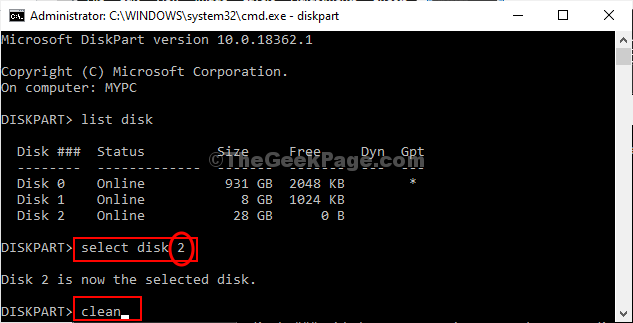
Biçimlendirme işlemi biraz zaman alacaktır. %100 görünene kadar bekleyin. Kalem sürücü biçimlendirildikten sonra, Komut istemi pencere.
6. Kalem sürücüyü bilgisayarınızdan çıkarın ve ardından kalem sürücüyü bilgisayarınıza takın.
Kalem sürücüyü yeniden manuel olarak biçimlendirmeniz gerekebilir. Bunu yapmak için şu adımları izleyin-
1. Basın Windows tuşu + E.
2. Şimdi, içinde Dosya Gezgini penceresinde, sol taraftaki “bu bilgisayar“.

3. şimdi, sağ tık kalem sürücünüzde. Bundan sonra, "Biçim” sürücüyü biçimlendirmeye başlamak için.
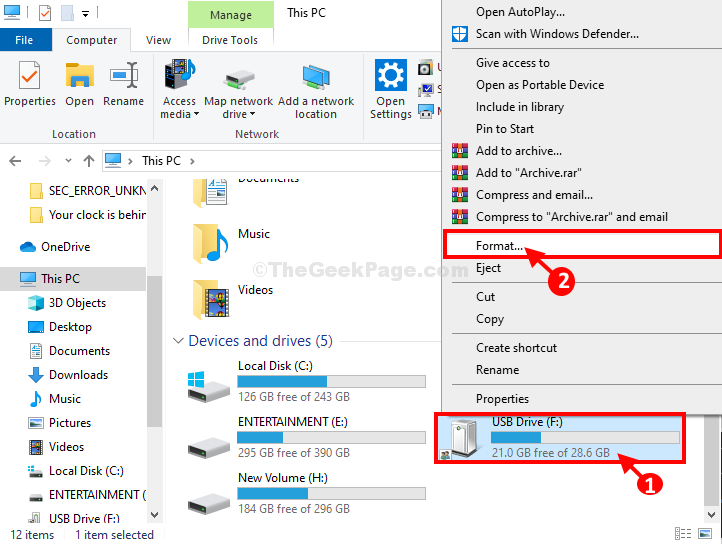
3. Ardından “Başlat” biçimlendirme işlemini başlatmak için.
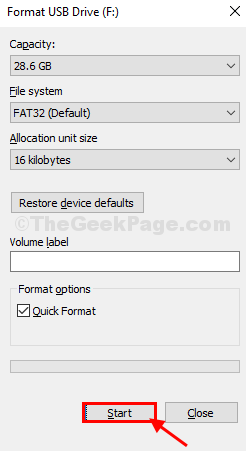
Kalem sürücü biçimlendirildikten sonra kolayca erişebilirsiniz.
Sorununuz çözülmeli.